La expansión de los teléfonos a diferentes factores de forma de pantalla grande presenta consideraciones sobre cómo tu juego controla la administración de ventanas. En ChromeOS y Google Play Juegos para PC, el juego se puede ejecutar en modo ventana en una interfaz principal de escritorio. En las nuevas tablets y dispositivos plegables de Android que ejecutan Android 12L (nivel de API 32) o versiones posteriores con un ancho de pantalla superior a 600 dp, el juego puede ejecutarse en paralelo en el modo de pantalla dividida con otras aplicaciones, cambiar de tamaño y hasta moverse entre la pantalla interior y exterior en dispositivos plegables, lo que genera un cambio de configuración para el tamaño de la ventana y, en algunos dispositivos, la orientación.
Redimensionamiento con juegos de Unity
Configuración básica de pantallas grandes
Declara si tu juego puede cambiar de tamaño:
<android:resizeableActivity="true" or "false" />
Si no puedes admitir el cambio de tamaño, asegúrate de que el manifiesto del juego defina explícitamente las relaciones de aspecto mínimas y máximas admitidas:
<!-- Render full screen between 3:2 and 21:9 aspect ratio -->
<!-- Let the platform letterbox otherwise -->
<activity android:minAspectRatio="1.5">
<activity android:maxAspectRatio="2.33">
Google Play Juegos para PC
En Google Play Juegos para PC, la plataforma controla el cambio de tamaño de la ventana y respeta la relación de aspecto especificada. El tamaño de la ventana se bloquea automáticamente en las dimensiones óptimas. Debes admitir al menos una relación de aspecto de 16:9 si tu orientación principal es horizontal y una de 9:16 si tu juego está en modo vertical. Para obtener la mejor experiencia, admite de forma explícita las relaciones de aspecto 21:9, 16:10 y 3:2 para un juego horizontal. No es necesario que la ventana pueda cambiar de tamaño, pero es conveniente que lo haga para que sea compatible con otros factores de forma.
Para obtener más información y conocer las prácticas recomendadas, consulta Cómo configurar gráficos para Google Play Juegos para PC.
ChromeOS y pantallas grandes de Android
Para maximizar el área visible de tu juego en pantalla completa en ChromeOS y dispositivos Android de pantalla grande, admite el modo envolvente de pantalla completa y oculta las barras del sistema configurando marcas en decorView, la visibilidad de la IU del sistema o a través de la API de WindowInsetsCompat. También te recomendamos que controles de forma fluida los eventos de configuración de rotación y cambio de tamaño, o bien que evites que ocurran en dispositivos ChromeOS.
Ten en cuenta que, en dispositivos Android con pantallas grandes, el juego puede ejecutarse en configuraciones que aún no controlas. Si tu juego no admite todas las configuraciones de tamaño de ventana y orientación, la plataforma lo mostrará en formato letterbox en el modo de compatibilidad y, si es necesario, le pedirá al jugador que confirme antes de cambiar a una configuración no admitida.
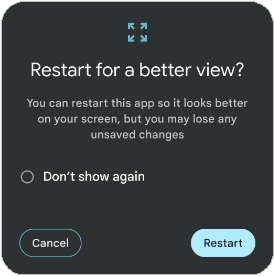
En algunos dispositivos, cuando un jugador cambia a una configuración no admitida, es posible que se le solicite que vuelva a cargar el juego y vuelva a crear la actividad para que se ajuste mejor al nuevo diseño de la ventana, lo que interrumpe la experiencia de juego. Prueba el juego en varias configuraciones del modo multiventana (tamaño de ventana de 2/3, 1/2 o 1/3) y verifica que no se corten ni queden inaccesibles elementos del juego ni de la IU. Además, prueba cómo responde el juego a la continuidad plegable cuando se mueve entre la pantalla interior y la exterior en dispositivos plegables. Si ves problemas, controla de forma explícita estos eventos de configuración y agrega compatibilidad avanzada con el cambio de tamaño de pantallas grandes.
Redimensionamiento avanzado de pantallas grandes
Para salir del modo de compatibilidad y evitar la recreación de actividades, haz lo siguiente:
Declara tu actividad principal como de tamaño variable:
<android:resizeableActivity="true" />Declara la compatibilidad explícita con "orientation", "screenSize", "smallestScreenSize", "screenLayout" y "density" en el atributo
android:configChangesdel elemento<activity>del manifiesto de tu juego para recibir todos los eventos de configuración de pantalla grande:<android:configChanges="screenSize | smallestScreenSize | screenLayout | orientation | keyboard | keyboardHidden | density" />Anula
onConfigurationChanged()y controla el evento de configuración, incluida la orientación, el tamaño de la ventana, el ancho y la altura actuales:Kotlin
override fun onConfigurationChanged(newConfig: Configuration) { super.onConfigurationChanged(newConfig) val density: Float = resources.displayMetrics.density val newScreenWidthPixels = (newConfig.screenWidthDp * density).toInt() val newScreenHeightPixels = (newConfig.screenHeightDp * density).toInt() // Configuration.ORIENTATION_PORTRAIT or ORIENTATION_LANDSCAPE val newScreenOrientation: Int = newConfig.orientation // ROTATION_0, ROTATION_90, ROTATION_180, or ROTATION_270 val newScreenRotation: Int = windowManager.defaultDisplay.rotation }
Java
@Override public void onConfigurationChanged(Configuration newConfig) { super.onConfigurationChanged(newConfig); float density = getResources().getDisplayMetrics().density; int newScreenWidthPixels = (int) (newConfig.screenWidthDp * density); int newScreenHeightPixels = (int) (newConfig.screenHeightDp * density); // Configuration.ORIENTATION_PORTRAIT or ORIENTATION_LANDSCAPE int newScreenOrientation = newConfig.orientation; // ROTATION_0, ROTATION_90, ROTATION_180, or ROTATION_270 int newScreenRotation = getWindowManager().getDefaultDisplay() .getRotation(); }
También puedes consultar WindowManager para verificar la rotación actual del dispositivo. Con estos metadatos, verifica las dimensiones de la ventana nueva y renderiza el tamaño completo de la ventana. Es posible que esto no funcione en todos los casos debido a las diferencias en la relación de aspecto, por lo que, como alternativa, ancla la IU del juego al nuevo tamaño de ventana y coloca el contenido principal del juego en formato letterbox. Si hay limitaciones técnicas o de diseño que impiden cualquiera de los enfoques, crea tu propio formato letterbox en el motor para preservar la relación de aspecto y escalar a las mejores dimensiones posibles mientras declaras resizeableActivity = false y evitas el modo de configuración.
Independientemente del enfoque que adoptes, prueba el juego en varias configuraciones (plegado y desplegado, diferentes cambios de rotación, modo de pantalla dividida) y asegúrate de que no haya elementos de la IU del juego cortados o superpuestos, problemas con la accesibilidad de los objetivos táctiles ni problemas de relación de aspecto que hagan que el juego se estire, se aplane o se distorsione de alguna otra manera.
Además, las pantallas más grandes suelen tener píxeles más grandes, ya que tienes la misma cantidad de píxeles para un área mucho más grande. Esto puede provocar pixelación en los búferes de renderización reducidos o en los recursos de menor resolución. Usa tus recursos de mayor calidad en dispositivos con pantallas grandes y crea un perfil de rendimiento de tu juego para asegurarte de que no haya problemas. Si tu juego admite varios niveles de calidad, asegúrate de que tenga en cuenta los dispositivos de pantalla grande.
Modo multiventana
El modo multiventana permite que varias apps compartan la misma pantalla al mismo tiempo. El modo multiventana no cambia el ciclo de vida de la actividad. Sin embargo, el estado reanudado de las apps en varias ventanas difiere según la versión de Android (consulta Ciclo de vida de la actividad en el modo multiventana en Cómo admitir el modo multiventana).
Cuando el usuario coloca una app o un juego en el modo multiventana, el sistema notifica a la actividad de un cambio de configuración, como se especifica en la sección Cambio de tamaño avanzado de pantallas grandes. Un cambio de configuración también ocurre cuando el jugador cambia el tamaño del juego o lo vuelve a poner en el modo de pantalla completa.
No hay garantía de que la aplicación recupere el enfoque cuando se establece en modo multiventana. Por lo tanto, si usas alguno de los eventos de estado de la app para pausar el juego, no dependas del evento de adquisición de enfoque (onWindowFocusChanged() con el valor de enfoque como verdadero) para reanudarlo. En su lugar, usa otros controladores de eventos o controladores de cambio de estado, como onConfigurationChanged() o onResume(). Ten en cuenta que siempre puedes usar el método isInMultiWindowMode() para detectar si la actividad actual se ejecuta en el modo multiventana.
Con el modo multiventana en ChromeOS, las dimensiones iniciales de la ventana se convierten en una consideración importante. Un juego no tiene que ser de pantalla completa, y querrás declarar cuál debe ser el tamaño de la ventana para ese caso. Existen dos formas recomendadas de abordar este problema.
La primera opción funciona con atributos específicos en la etiqueta <layout> de tu manifiesto de Android. Los atributos defaultHeight y defaultWidth controlan las dimensiones iniciales. Ten en cuenta también los atributos minHeight y minWidth para evitar que los jugadores cambien el tamaño de la ventana del juego a dimensiones que no admites. Por último, está el atributo gravity, que determina en qué lugar de la pantalla aparece la ventana cuando se inicia. Este es un ejemplo de etiqueta de diseño que usa estos atributos:
<layout android:defaultHeight="500dp"
android:defaultWidth="600dp"
android:gravity="top|end"
android:minHeight="450dp"
android:minWidth="300dp" />
La segunda opción para establecer el tamaño de la ventana funciona a través del uso de límites de lanzamiento dinámicos. Con setLaunchBounds(Rect), puedes definir las dimensiones de la ventana inicial. Si se especifica un rectángulo vacío, la actividad se inicia en un estado maximizado.
Además, si usas los motores de juegos Unity o Unreal, asegúrate de usar una versión reciente (Unity 2019.4.40 y Unreal 5.3 o versiones posteriores) que brinde una buena compatibilidad con el modo multiventana.
Compatibilidad con posiciones plegables
Usa la biblioteca de diseño de WindowManager de Jetpack para admitir posiciones plegables, como la de mesa, y aumentar la participación y la inmersión de los jugadores:

Kotlin
fun isTableTopPosture(foldFeature : FoldingFeature?) : Boolean { contract { returns(true) implies (foldFeature != null) } return foldFeature?.state == FoldingFeature.State.HALF_OPENED && foldFeature.orientation == FoldingFeature.Orientation.HORIZONTAL }
Java
boolean isTableTopPosture(FoldingFeature foldFeature) { return (foldFeature != null) && (foldFeature.getState() == FoldingFeature.State.HALF_OPENED) && (foldFeature.getOrientation() == FoldingFeature.Orientation.HORIZONTAL); }

